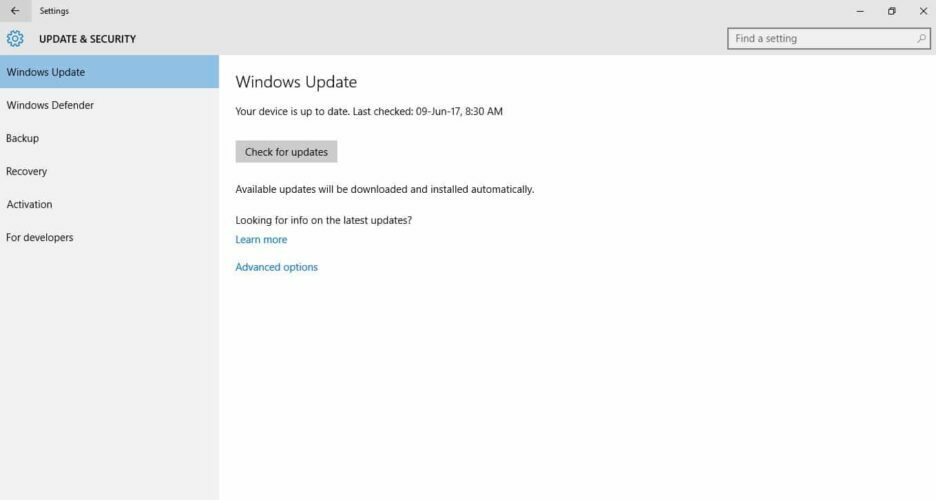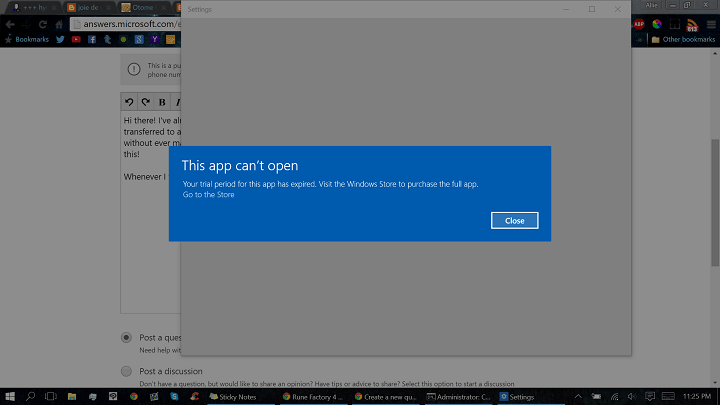
Tento softvér udrží vaše ovládače v činnosti a zaistí tak bezpečnosť pred bežnými chybami počítača a zlyhaním hardvéru. Skontrolujte všetky svoje ovládače teraz v 3 jednoduchých krokoch:
- Stiahnite si DriverFix (overený súbor na stiahnutie).
- Kliknite Spustite skenovanie nájsť všetky problematické ovládače.
- Kliknite Aktualizácia ovládačov získať nové verzie a vyhnúť sa poruchám systému.
- DriverFix bol stiahnutý používateľom 0 čitateľov tento mesiac.
Univerzálne aplikácie sú jednou z hlavných častí operačného systému Windows 10. A ak ich nemôžete použiť, drasticky sa zníži funkčnosť a použiteľnosť systému. Tentokrát pár používateľov uviedlo, že nemôžu používať svoje platené aplikácie pre Windows 10 Universal, pretože sa vyskytla chyba „vaše skúšobné obdobie pre túto aplikáciu vypršalo”, Aj keď si aplikáciu pravidelne kupovali. Pokúsime sa teda vyriešiť tento problém pre nich a pre všetkých ostatných používateľov, ktorí sa s týmto problémom stretnú.
Ako riešiť „Vypršalo vaše skúšobné obdobie pre túto aplikáciu“
Keď som o tomto probléme počul ako prvý, myslel som si, že sa ho pýtali niektorí ignoranti, ktorí nevedia, že si musia kúpiť plná verzia aplikácie, ale keď som videl, že si licenciu už kúpili, vedel som, že problém je viac vážne. Blúdil som teda po internete a našiel som niekoľko riešení.
- Reštartujte univerzálne aplikácie pre Windows 10
- Zmeniť licenčné obdobie
- Obnovte svoje aplikácie
- Spustite skenovanie SFC
- Spustite Poradcu pri riešení problémov s aplikáciami Windows Store
Riešenie 1 - Reštartujte univerzálne aplikácie systému Windows 10
Bol som skeptický voči tomuto riešeniu, rovnako ako som bol skeptický k samotnej otázke, pretože je to najviac bežné a klišé riešenie na riešenie problémov s aplikáciou Windows 10, ktoré vôbec nie je užitočné prípadoch. Mnoho používateľov však v skutočnosti uviedlo, že im to pomohlo problém vyriešiť, preto sa o tom zmienim v článku. Tu je presne to, čo musíte urobiť:
- Skontrolujte, či je brána firewall povolená (ak neviete, ako ju povoliť, pozrite si nižšie uvedené kroky na povolenie brány firewall).
- Prejdite do vyhľadávacieho poľa, zadajte príkaz PowerShell, kliknite pravým tlačidlom myši na položku PowerShell a vyberte príkaz Spustiť ako správca
- Zadajte nasledujúci riadok do prostredia PowerShell
- Get-AppXPackage - AllUsers | Foreach {Add-AppxPackage -DisableDevelopmentMode -Register “$ ($ _. InstallLocation) AppXManifest.xml”}
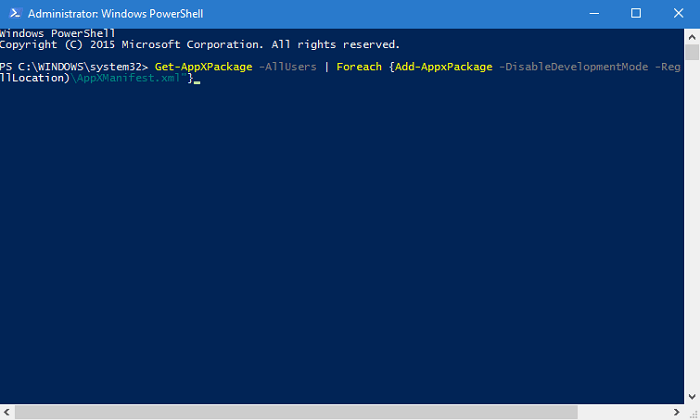
- Stlačte kláves Enter a počkajte na dokončenie procesu
Teraz choďte skontrolovať svoje problémové aplikácie, problém so skúšobnou licenciou by mal byť vyriešený. Ak to však nepomohlo, pozrite si ďalšie riešenie.
Bonus: Ak si nie ste istí, ako zapnúť bránu firewall, postupujte takto:
- Prejdite do Vyhľadávania, zadajte services.msc a otvorte Services
- Nájdite bránu Windows Firewall, kliknite na ňu pravým tlačidlom myši a vyberte príkaz Vlastnosti
- V rozbaľovacej ponuke Typ spustenia -> Vyberte položku Automaticky. Kliknite na tlačidlo Použiť
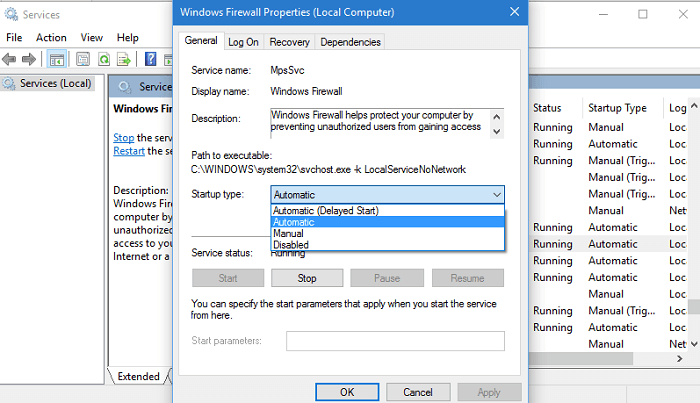
- V ľavej hornej časti okna Služby kliknite na položku Spustiť túto službu.
Riešenie 2 - Zmena licenčného obdobia
Už v ukážkových dňoch systému Windows 10 mali používatelia problém so službami Store License, pretože dané licencie vypršali príliš rýchlo. Spoločnosť Microsoft poskytla riešenie tohto problému, ktoré problém vyriešilo. Pretože sa stretávame s podobným problémom, môžeme vyskúšať aj toto riešenie.
Musíte urobiť nasledovné:
- Otvorte Poznámkový blok
- Vložte nasledujúci text do prázdneho dokumentu:
ozvena vypnutá
net stop clipsvc
ak „% 1“ == ““ (
echo ZÁLOHOVANIE MIESTNYCH LICENCIÍ
presunúť% windir% serviceprofileslocalserviceappdatalocalmicrosoftclipsvctokens.dat% windir% serviceprofileslocalserviceappdatalocalmicrosoftclipsvctokens.bak
)ak sa „% 1“ == „obnoví“ (
LICENCIE NA OBNOVU echa ZO ZÁLOHY
kopírovať% windir% serviceprofileslocalserviceappdatalocalmicrosoftclipsvctokens.bak% windir% serviceprofileslocalserviceappdatalocalmicrosoftclipsvctokens.dat
)net start clipsvc
- Uložte súbor ako „license.bat“ (vrátane úvodzoviek)
- Teraz kliknite pravým tlačidlom myši na ponuku Štart a vyberte príkazový riadok (správca).
- Spustite súbor license.bat pomocou príkazového riadku s právami správcu (iba za presnou adresou súboru).
- Odinštalujte problematickú aplikáciu
- Prejdite do Windows Store a znova si stiahnite aplikáciu.
Opäť sme netestovali, či to funguje na Windows 10, ale predpokladáme, že by mohlo ísť o správne riešenie, pretože to vyrieši problém s licenciou.
Riešenie 3 - Opravte svoje aplikácie
1. Prejdite do časti Nastavenia> Aplikácie
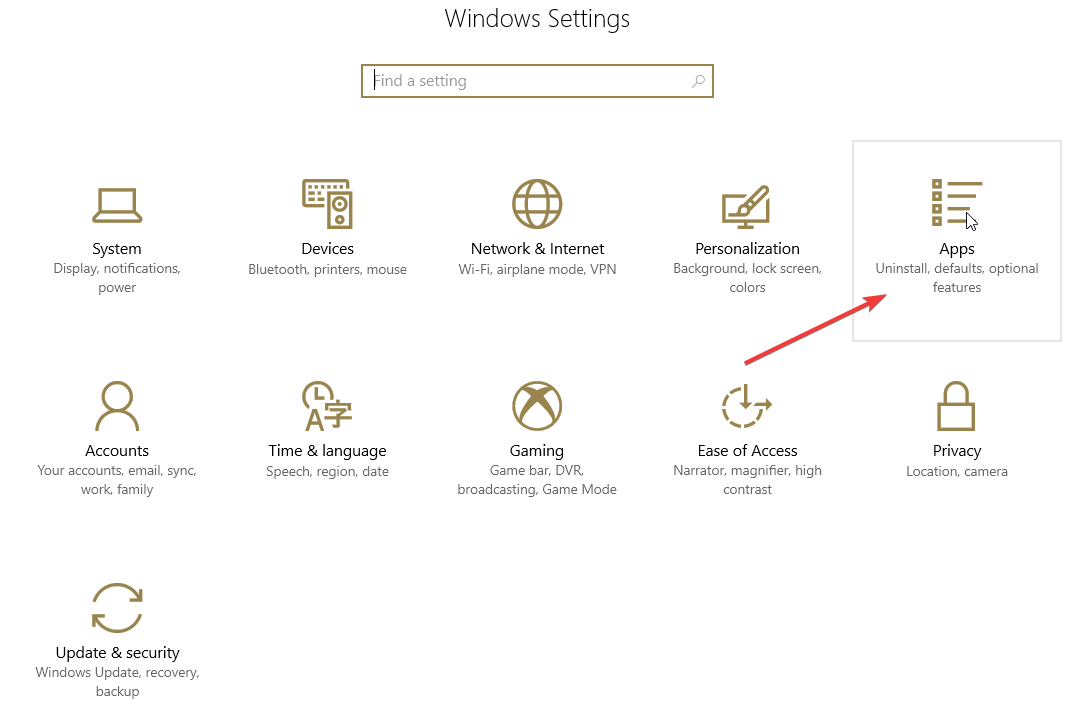
2. Vyhľadajte problematické aplikácie, ktoré vám spôsobujú túto chybu> prejdite do časti Rozšírené nastavenia> Obnoviť ich.
Toto riešenie je obzvlášť užitočné, ak sa chybové hlásenie vyskytlo krátko po nainštalovaní najnovších aktualizácií systému Windows 10 do počítača.
Riešenie 4 - Spustite skenovanie SFC
Poškodená alebo chýbajúca položka v registri môže spôsobiť túto nepríjemnú chybu. Pokúste sa opraviť svoj register pomocou špecializovaný nástroj alebo Kontrola systémových súborov spoločnosti Microsoft skontrolujte poškodenie systémových súborov.
Našou radou pre vás je zálohovanie registra pred opravou. Ak sa niečo pokazí, môžete kedykoľvek obnoviť funkčnú verziu operačného systému.
Tu je postup spustiť skenovanie SFC:
1. Prejdite na Štart> zadajte cmd > kliknite pravým tlačidlom myši na príkazový riadok> vyberte možnosť Spustiť ako správca

2. Teraz zadajte znak sfc / scannow príkaz

3. Počkajte na dokončenie procesu skenovania a potom reštartujte počítač. Všetky poškodené súbory budú po reštarte nahradené.
Riešenie 5 - Spustite Poradcu pri riešení problémov s aplikáciami Windows Store
Windows 10 tiež ponúka špecializovaný nástroj na riešenie problémov, ktorý dokáže rýchlo vyriešiť všeobecné problémy, ktoré môžu brániť správnemu fungovaniu aplikácií Windows Store.
Vyskúšajte to a spustite, pretože by to mohlo pomôcť opraviť nepríjemnú chybu „Vaša skúšobná doba pre túto aplikáciu vypršala“.
- Prejdite do časti Nastavenia> Aktualizácia a zabezpečenie> vyberte Riešenie problémov
- Posuňte sa úplne nadol a vyberte možnosť Aplikácie Windows Store> spustite nástroj na riešenie problémov
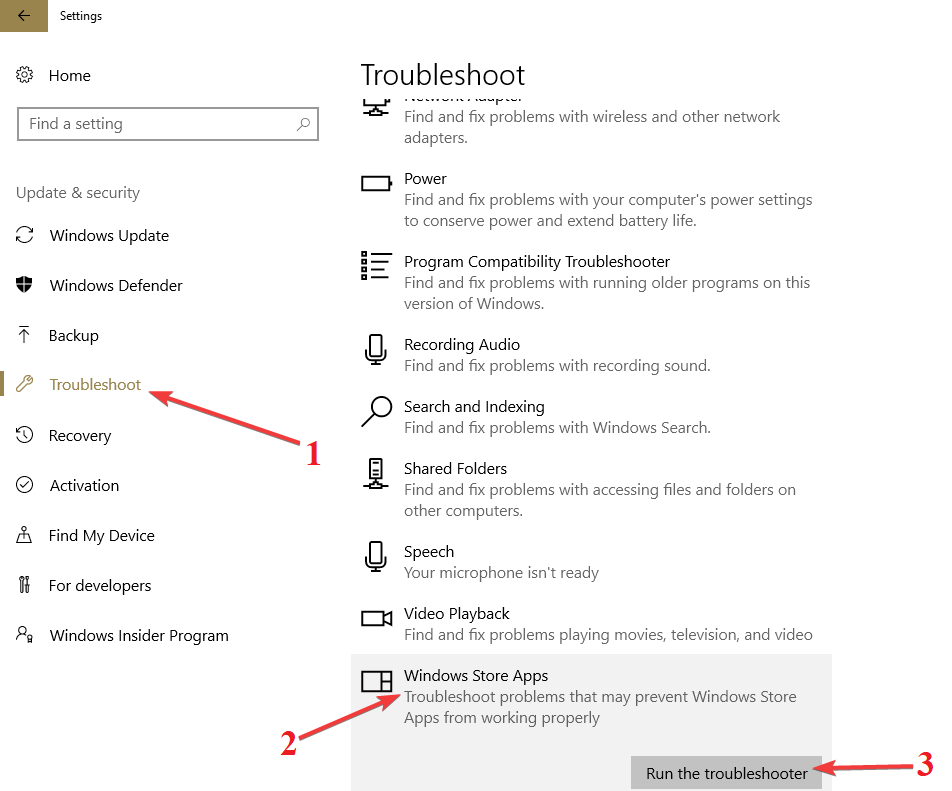
A to je všetko, dúfam, že vám tento článok pomohol vyriešiť problém s vypršaním skúšobnej doby pre túto aplikáciu “v systéme Windows 10. Ak máte nejaké pripomienky alebo otázky, siahnite nižšie v sekcii komentárov.
SÚVISIACE PRÍBEHY KONTROLY:
- Časový limit semafora vypršal: túto chybu opravilo 5 riešení
- Oprava: Platnosť komponentu operačného systému vypršala
- Oprava „Vaša licencia vývojára vypršala“ vo Windows 10, 8, 8.1
![Tlačiareň neprijme novú kazetu [RIEŠENÉ]](/f/43fa64f2a3246f465ad0d8930153633b.jpg?width=300&height=460)